Предпоставки:
Направете ясно, че всяко разпространение на Linux е инсталирано и конфигурирано. Използваме Ubuntu 20.04 Linux система за внедряване на тази тема. От друга страна, трябва да имате и права на root потребител. Отворете командния терминал, за да започнете да работите.
Пример 01:
Когато отворите командния терминал, в момента сте в Ubuntu 20.04 Начална директория на Linux системата. Нека отидем до директория на документи. За целта трябва да използвате посочената по-долу команда „cd“ в командната обвивка, за да направите това, заедно с пътя на директорията.
$ cd ~ / Документи
Сега сте в директорията Documents на вашата Linux система. Нека създадем три нови файла в директорията Documents. За да създадете нови текстови файлове, опитайте командата за докосване по-долу в черупката, последвана от името на нов файл. Виждате, че сме създали три файла с име „един.txt, “„ нов.txt “и„ тест.текст.”
$ докосване едно.текст$ touch ново.текст
$ тест за докосване.текст

Трябва да добавите някои текстови данни или информация във всеки файл поотделно, както можете да видите на изображенията по-долу. Сега запазете всички файлове и затворете.
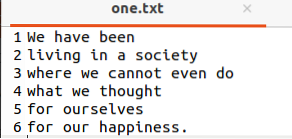

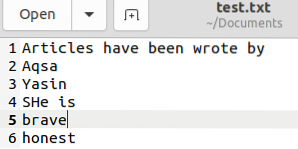
Сега се върнете в терминала и избройте всички файлове и папки, изброени в директорията Documents. Изпълнете простата команда "ls", за да направите това, както е показано по-долу. Ще получите изход на всички файлове и папки, излъчени в директорията Documents. Можете да видите, че новосъздадените и актуализирани текстови файлове също са там.
$ ls
Сега е наш ред да опитаме някаква команда grep -R в директорията Documents и нейните файлове или папки. Ще използваме командата grep -R, за да изключим директориите, докато използваме една ключова дума или уникална дума. Ще имаме команда, която ще търси тази конкретна дума от всички файлове, намиращи се в папката „Документи“, с изключение на една директория, която е дадена за изключване в командата. И така, ще изключим директорията “Wao”, която в момента се намира в директорията Documents. Така че, опитайте командата grep по-долу, за да изключите директорията “Wao” заедно с флага -R, който е използван за рекурсивна функция, а “Aqsa” е използвана като ключова дума, която да се търси във файловете. Резултатът в моментната снимка по-долу показва текста от два файла „тест.txt “и„ нов.txt “, като текстът„ Aqsa “в техните данни и директорията„ Wao “не е проверен поради изключване в командата. В директорията „Wao“ обаче има и някои текстови файлове, които се избягват да бъдат проверени.
$ grep -exclude-dir “Wao” -R “Aqsa”
Нека да разгледаме и двата файла. Опитайте командата cat, за да видите файла „нов.txt “съдържа ключовата дума„ Aqsa.”
$ котка ново.текст
Другият файл, „тест.txt “, съдържаща ключовата дума„ Aqsa “, се показва с помощта на командата cat по-долу.
$ тест за котка.текст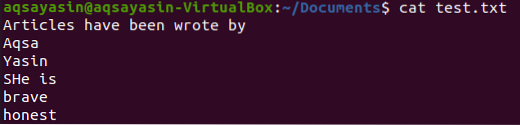
Сега нека изключим същата директория „Wao“ от папката „Документи“, използвайки друга ключова дума „смел“, ако тя се намира във някакви файлове. Така че, опитайте командата grep по-долу, за да изключите директорията, както е показано по-долу. Изходното изображение показва двата съвпадащи изхода за ключовата дума „смел“ в два файла „тест.txt “и„ един.текст.”
$ grep -exclude-dir “Документи / Wao” -R “смел.”
Можете да видите файла „един.txt “съдържа ключовата дума„ смел “с помощта на командата cat.
$ котка едно.текст
Резултатът по-долу показва файла „тест.txt “, която съдържа ключовата дума„ смел “с използване на инструкции за котки.
$ тест за котка.текст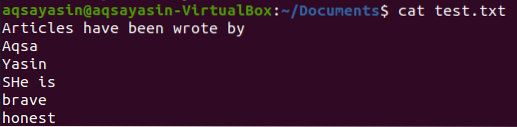
Пример 02:
Нека да преминем към поддиректорията „Wao“ на папката „Документи“, като използваме командата „cd“ в черупката.
$ cd ~ / Документи / Wao
Нека създадем три нови файла „bin.txt, “„ имаше.txt “и„ сек.txt “в директорията„ Wao “, докато използвате командата за докосване, изброена по-долу. Добавете някои текстови данни във всички файлове, запазете и след това ги затворете.
$ touch кошче.текст$ touch имаше.текст
$ докосване сек.текст

Нека изброим всички директории, като използваме командата “ls”, както е показано по-долу. В него ще намерите всичките три новосъздадени файла.
$ ls -a
Нека опитаме същата инструкция grep във вашия команден терминал, за да изключим директорията „Wao“, докато използваме друга ключова дума „I“ като съвпадение, както е показано по-долу.
$ grep -exclude-dir “Документи / Wao /” -R “I”Сега изходът за тази команда показва ключовата дума „I“ във файловете, съхранявани в папката Documents, докато директорията „Wao“ е игнорирана с помощта на ключовата дума „exclude-dir“.

Сега нека изключим същата директория „Wao“, използвайки друга ключова дума, „rimsha“, от командата grep, показана по-долу в терминала. Изходното щракване не показва изход, тъй като ключовата дума „Rimsha“ не е намерена в нито един от файловете, намиращи се в папката Documents.
$ grep -exclude-dir “Документи / Wao” -R “rimsha”
Пример 03:
Нека първо отидем до папката „Документи“, като използваме командата „cd“ отдолу.
$ cd ~ / Документи
Нека изброим всички файлове и папки на директория Документи, използвайки командата по-долу „ls“. Резултатът показва някои текстови и други файлове, заедно с една поддиректория „Wao.”
$ ls
Нека използваме същата команда grep, за да изключим директорията „Wao“ от тази папка, използвайки ключовата дума „Aqsa“ във флаг. Резултатът показва четирите текстови файла, съдържащи думата „Aqsa“ в текста, докато директорията „Wao“ е избегната и не е проверена.
$ grep -exclude-dir “Wao” -R “Aqsa”
Заключение:
Използване на Ubuntu 20.04, вече разбираме как и кога да използваме командата grep -R. Командата grep е изключително гъвкава и помага да се намери текст, вграден в стотици документи.
 Phenquestions
Phenquestions


